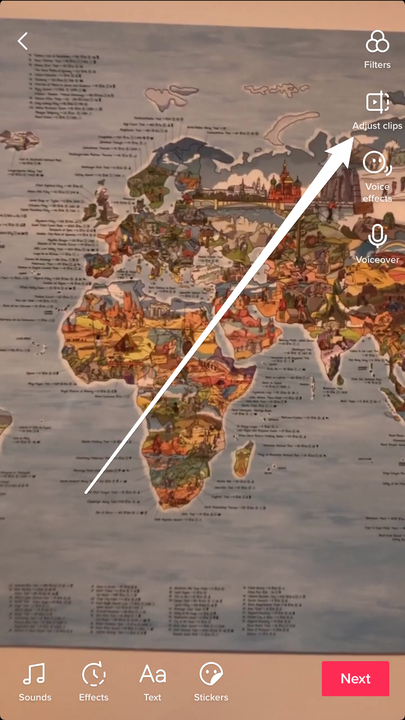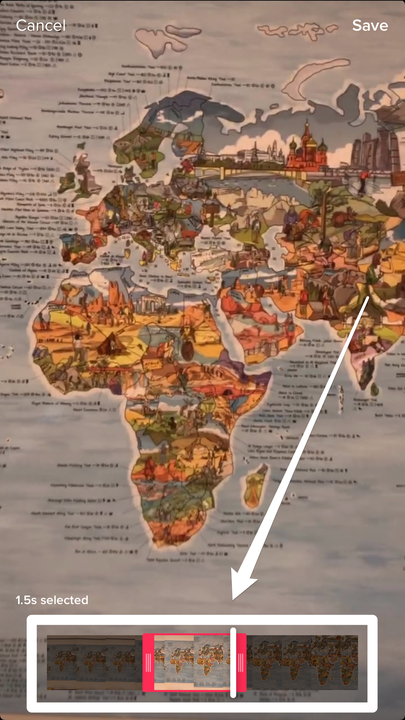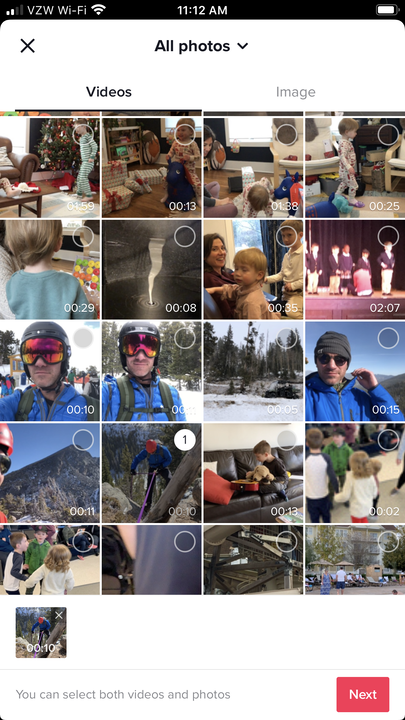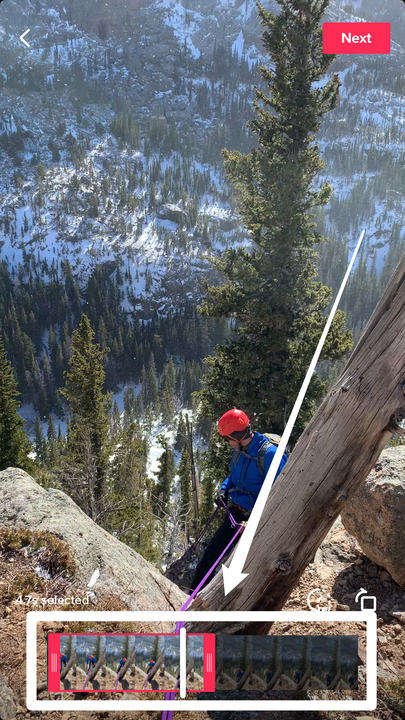Hur man trimmar en TikTok-video och gör exakta redigeringar
- Du kan trimma en TikTok-videos längd på två sätt, beroende på om du spelar in en ny video eller laddar upp en förgjord.
- Om du vill trimma en TikTok-video som du just har spelat in kan du använda funktionen "Justera klipp".
- När du laddar upp en video till TikTok från din telefon måste du trimma den innan du är klar.
- TikTok-videor får inte vara längre än 60 sekunder, eller kortare än en sekund.
Om korthet är kvickhetens själ, så är TikTok ganska kvick.
En av TikToks definierande funktioner är dess längdgränser. Videor som delas på TikTok kan vara allt från en sekund till en minut långa, och appen ger användarna exakt kontroll över hur långa deras klipp är.
Dessa kontroller är dock inte alltid de lättaste att använda eller förstå.
Oavsett om du precis har spelat in en video i TikTok- appen på din iPhone eller Android, eller om du vill ladda upp en video från din telefons bibliotek, så här kan du trimma den till perfekt längd.
Hur man trimmar en TikTok-video som du precis spelade in
1 Spela in din video i TikTok och tryck sedan på den röda bockikonen efter att ha stoppat inspelningen.
2 Tryck på ordet och ikonen för "Justera klipp" nära det övre högra hörnet på skärmen.
Tryck på alternativet "Justera klipp".
3 En stapel visas längst ned på skärmen, som innehåller ditt klipp. Använd de röda reglagen på vardera sidan för att ändra start- och sluttid för klippet och tryck sedan på "Spara" uppe till höger.
Du kan justera klippet med dessa reglage.
4 Tryck på "Nästa", välj sedan dina inläggsalternativ och tryck på "Lägg upp" eller "Utkast" för att spara filen.
Hur man trimmar en TikTok-video från ditt telefonbibliotek
1 Öppna TikTok-appen och tryck på plusikonen längst ned i mitten av skärmen.
2 Tryck på "Ladda upp" längst ner till höger, hitta och tryck på videon du vill lägga till från din telefon och tryck sedan på "Nästa".
Du måste ge TikTok tillstånd för att komma åt ditt fotobibliotek.
3 Använd de röda reglagen längst ned på skärmen för att ändra start- och sluttid för klippet och tryck sedan på "Nästa".
Även efter att du trimmat ditt klipp kommer originalversionen att finnas kvar i ditt fotobibliotek.
4 Lägg till alla effekter eller musik du vill ha och lägg upp eller spara videon i dina utkast.